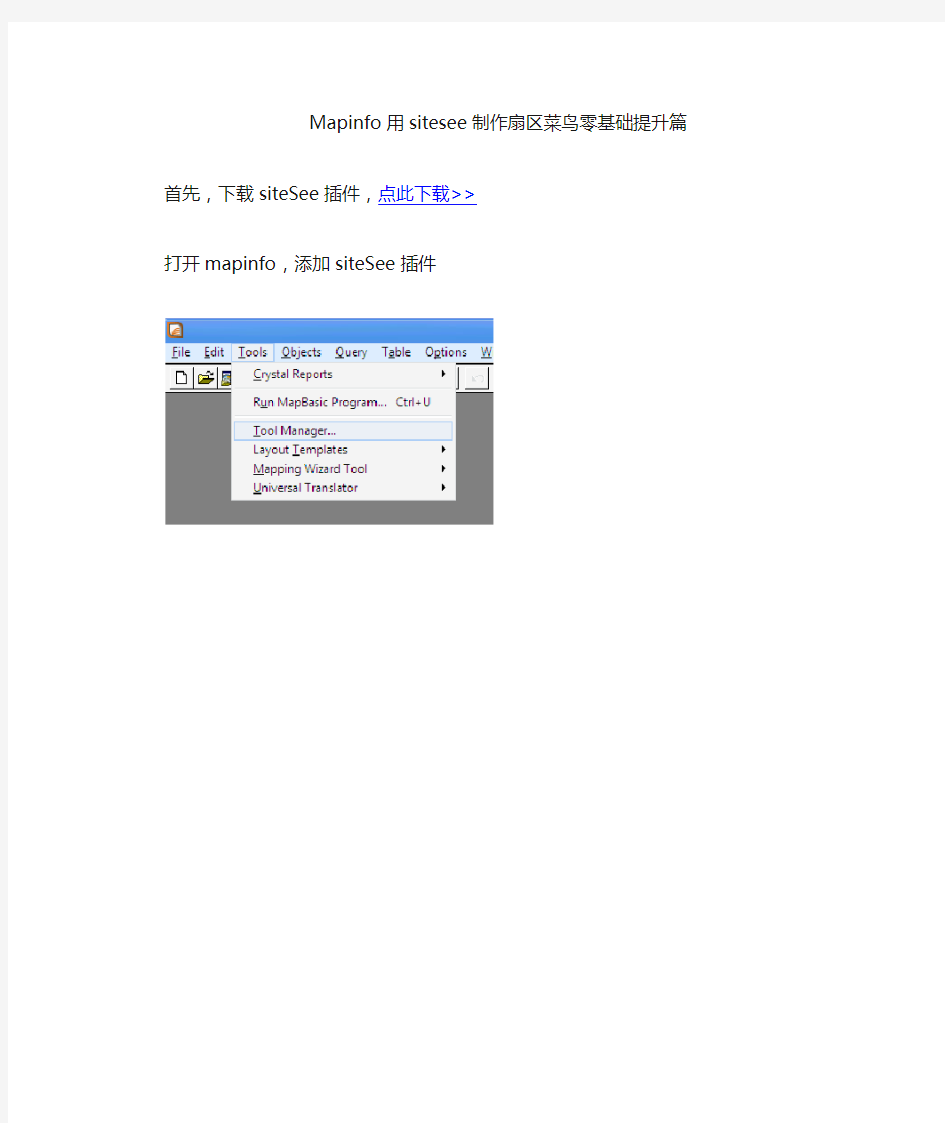
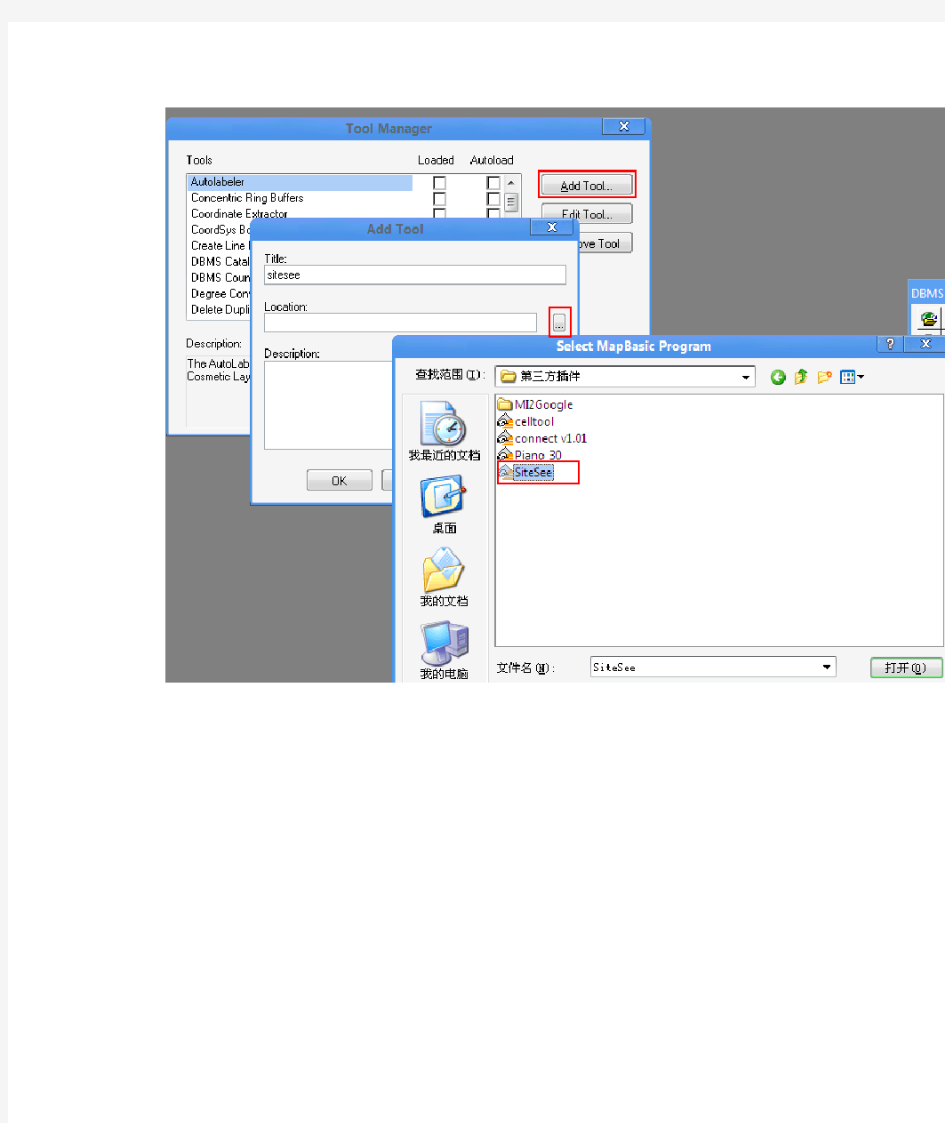
Mapinfo用sitesee制作扇区菜鸟零基础提升篇
首先,下载siteSee插件,点此下载>>
打开mapinfo,添加siteSee插件
准备站点信息表,需要的项目如下:
其中,经纬度,和方位角必须,大家可以下载我提供的例表进行更改,点此下载>>
开始扇区图制作:
导入基站信息表
设置数据区域时,记得将默认的A1改为A2开始。导入基站信息后,开始制作
下图中,选择using_Symbol,更改样式
照上图选择完成后,点击OK,开始生成。
另存后OK,打开新建的TAB地图文件,效果如下:
MapInfo图层文件的组成[入门] MapInfo图层文件的组成 (1)、属性数据的表结构文件.TAB 属性数据表结构文件定义了地图属性数据的表结构,包括字段数、字段名称、字段类型和字段宽度、索引字段及相应图层的一些关键空间信息描述。.TAB文件实际上是一个文本文件,可以在写字板中打开观察其内容。 (2)、属性数据文件.DAT 属性数据文件中存放完整的地图属性数据。在文件头之后,为表结构描述,其后首尾相接地紧跟着各条具体地属性数据记录。 (3)、交叉索引文件.ID 交叉索引文件记录了地图中每一个空间对象在空间数据文件(.MAP)中的位置指针。每四个字节构成一个指针。指针排列的顺序与属性数据文件(.DAT)中属性数据记录存放的顺序一致。交叉索引文件实际上是一个空间对象的定位表。 (4)、空间数据文件.MAP 具体包含了各地图对象的空间数据。空间数据包括空间对象的几何类型、坐标信息和颜色信息等。另外还描述了与该空间对象对应的属性数据记录在属性数据文件(.DAT)中的记录号。这样,当用户从地图上查询某一地图对象时,就能够方便地查到与之相关的属性信息。(5)、索引文件.IND 索引文件并不是必须的,只有当用户规定了数据库的索引字段后mapinfo才会自动产生索引文件。索引文件中对应于每个索引字段都有一个索引表。在每个索引表中,先给出总的数据库记录数目,然后按照索引顺序给出每条属性数据记录在对应的索引字段处的具体属性数据和该记录在属性文件(.DAT)及交叉索引文件(.ID)中的记录号。 图1 MapInfo的文件格式及数据关联机制 图2 MapInfo的索引文件格式及数据关联机制 其实如果进行一些复杂的应用时,还可能出现如下格式的文件:*.wks、*.dbf、*.xls等…… 附件 1d7a0b45-b2f9-4684-887b-10e1c1eb4148.gif(12.38 KB) 2006-12-31 12:21 图1 MapInfo的文件格式及数据关联机制
效果图制作教程 1、进入到爱福窝装修设计软件界面。 2、选择户型图创建途径,创建户型图。以自由创建房型为例,通过点击界面左上角“绘制房型”图标,在画布上点击鼠标左键勾画户型图,待完成之后点击鼠标右键,退出画图状态。 3、从软件左侧的各种家居建材分类中选取心仪的素材拖放入画好的户型图之中,调整摆放位置,对平面图进行初步设计。请务必包含窗子或者灯具,以方之后效果图的采光。
4、通过点击软件界面右上角的“3D”按钮,切换进入3D视图;在3D视图之下,可以对墙面进行装饰装饰(如:墙漆、墙纸、挂画等),以及对墙体装饰(如:门窗、挂画、空调等)进行位置调整。
5、待3D视图下调整完成之后,先对设计方案进行保存,然后点击软件右下角“室内效果”按钮,并选择添加相机;之后会弹出效果图取景窗口。将相机拖放至房间的平面图内,旋转好取景角度,点击“预览”即可生成效果草图。
6、打开生成的效果简图,如取景合适,点击图片下方“生成高清效果图”按钮,待服务器云渲染完成之后即可在软件住界面左上角的“工具”->“效果图(高清)”中查看生成的高清效果图。云渲染完成之时,系统会自动通过注册邮箱以及系统消息进行通知。 为了让每个用户都能快速的了解如何使用Myhome 3d在线设计软件,我们专心整理了爱福窝用户手册。该手册共分为六章,建议按顺序依次阅读: 第一章 爱福窝界面介绍 1.1 工具栏 1.1.1 菜单项 菜单项位于画布的左上角,共有文件、工具以及帮助三个菜单。 其中文件菜单下主要包含新建、保存打开已存以及编辑详情等针对设计作品进行的操作。 1.1.2 快捷功能按钮
《Photoshop建筑与室内效果图后期制作》教学大纲 课程介绍: 本课程是一门概念性和实践性都很强的面向实际应用的课程。 Photoshop是由Adobe公司开发的图形图像处理和编辑软件,已经广泛应用到室内设计与建筑设计领域,成为这一领域流行的软件之一。Adobe公司在Photoshop这一软件的版本上不断升级,为广大从事室内与建筑设计工作的用户提供更完善的功能和更得力的工具,同时也为刚刚步入设计领域的初学者提供了更加优秀的学习软件。 本课程的第1章~第11章主要以基础技能的讲解为主,通过学习软件的入门课程,初步掌握Photoshop CC中基本工具和命令的使用。第12章~第15章主要以案例实训为主,通过对Photoshop在各个设计领域的应用进行的全面分析和详细讲解,使学员更加贴近实际工作,艺术创意思维更加开阔,为今后的专业学习与深入的设计打下基础。 培训目标: 了解Photoshop的应用领域,掌握软件的工作界面和图形图像的基础知识 掌握图像和文件的基本操作方法,了解常用的颜色模式 熟练掌握创建规则和不规则选区的方法及编辑技巧 掌握常用的绘图和修饰工具,了解历史记录的应用 掌握调整图像色彩和色调的方法 了解图层的概念并掌握图层的应用技巧,了解3D图层的应用 熟练掌握绘制路径与图形的方法和技巧 掌握文字的创建方法和编辑技巧 掌握不同图层和蒙版的应用 掌握常用滤镜的使用方法 了解动作和动作自动化 了解彩色平、立面图的制作概述,掌握编辑彩色平、立面图的方法和技巧 掌握不同室内效果图的后期处理技术 掌握不同建筑效果图的后期处理技术 掌握不同效果图专题及特效制作的方法和技巧 学习时间: 60学时。 培训内容: 一、初识Photoshop 1、了解Photoshop在建筑与室内设计专业及其他领域的应用; 2、了解软件的工作界面,掌握工具箱、属性栏、控制面板的应用及自定义工作界面的方法
教程简介: 在这个教程中我将要告诉你怎么在3ds Max中制作室内场景,并且用VRay来渲染它,当然你也可以用别的软件,此教程由首发,但是你的效果不会和图中的一样。这个教程非常详细,因此初学者不必担心学不会这个教程。这个教程对熟悉3ds Max的基本工具和界面还是很有帮助的,享受我们的3d吧! 下面教程开始 首先看下效果图。
效果图 第一部分:模型 第二部分:合成 第三部分:贴图材质 第四部分:灯光 第五部分:渲染 创建一个长8米、宽5米的面,并且他的方向的段数也为8和5,转变为Poly,并且拉伸,天花板大约米高。创建边>快速切边,拉伸>拉伸边,焊接点>塌陷。不过要切记用正确的合理的单位,在这个场景中我们用的是1unit=1cm。(图01)
图01 创建窗框。首先把一个盒子放到窗户洞中,段数为3/4,移动点得到窗框,通过移动边得到新的盒子,记得要把点给塌陷。在左边的图中我给出了两个制作窗户的方法。(图02)
给窗框应用MeshSmooth,设置类型:Classic,重复值为2,强度,为了使线框能够在正确的位置,我们先建立一个额外的边。(图03) 图03 复制门框到第二个窗户和阳台的门,移动点来适合门的尺寸,然后从一个Box开始创建拉手,此教程由首发,并且应用MeshSmooth。不要忘记了窗户台。(图04)
创建阳台的栏杆是很简单,不过是很费时的事情。阳台的栏杆是通过将一个Box给他一个小的MeshSmooth得到的。然后把他们Attach,接着仅仅给上面和下面的栏杆一个MeshSmooth。(图05) 图05 建立一个简单的室内装饰品,简单的书架是由Box得到的。(105 x 210 x 60)。(图06)
室内装饰材料及施工工艺分析报告 班级:2014级12班 学号:2014207681 姓名:张科成 考察小组成员:张科成、王瑞康、明禹帆、解嘉文 前言: 由于人们长时间半生活活动于室内,因此现代室内设计,或称室内环境设计, 相对地就是环境设计系列中与人们关系最为密切的环节。室内设计的总体,包括艺术风格。随着社会发展的历代的室内设计,总就是具有时代的印记,犹如一部无字的史书。这里由于室内设计从设计构思、施工工艺、装饰材料到内部设施, 必须与社会当时的物质生产水平、社会文化与精神生活状况联系在一起;在室内空间组织、平面布局与装饰处理等方面。文中主要就是针对市场上的装饰材料的种类与市场价格进行调查。 首先就是对一组所选室内装饰效果图之中的各种造型结构所用材料名称,具体施工工艺步骤分析: 该室内设计以现代风格为基调,木地板、沙发、挂灯三者皆就是灰色系,起到很好的呼应效果。墙面以白色肌理效果为主,体现出简洁的现代格调。大量家居就是深棕色木质,与浅色木质,无论就是木制的柜子、储物架,带有木纹的地板,使墙面不至于过于呆板,小面积的小家具,画框的使用使空间通透而具有延展性, 金属茶几, 金属器具的摆
放以及大的落地窗更体现出浓浓的现代气息, 卧室也变得简单而不 简约。整个空间给人清新自然,简约时尚的感觉。 其中,窗户为塑钢窗,塑料窗易变形,强度不够。玻璃窗,保温、隔热,封闭性能好。厨房与客厅的灯采用了茶镜(茶晶或茶色玻璃制成的银镜,又指茶色的烤漆玻璃,其材质非常具现代感,广泛应用于室内外装修。在客厅与厨房的接壤处墙面用了少量大理石材质,该材质质地坚硬、耐磨、耐高温,有一定的吸水性,装饰效过极佳,表面易清洗。表面的花纹更就是添加了几分色彩,十分时尚!客厅的化纤地毯(耐磨性能好,并且富有弹性,价格较低,适用于一般建筑物的地面装修整体在大的空间里,设计师利用木纹地板营造清新氛围,带给人亲切感。同时利用窗帘的变化,以及纹理密集的沙发等等来增加空间的趣味性,很好的解决了大空间带给人的距离感。灯与规则的沙发、地毯、柜子、也起到了对比作用,使整个空间设计灵动而富有情趣 接下来就是对分析的几个材料进行市场考察材料, 市场能买到的品牌名称及价格,及优缺点: 一、木地板 1、实木地板就是木材经烘干、加工而成,具有花纹自然,脚感舒适,使用安全的特点,就是卧室、客厅、书房等地面装饰的理想材料。实木的装饰风格返璞归真,质感自然,在森林覆盖率下降、大力提倡环保的今天,实木地板则更显珍贵。 2、实木复合地板分三层实木复合地板、以胶合板为基材的实木复合地板等。三层实木复合地板由表层板、软质实木芯板、与旋切
室内效果图制作经验--十年经验总结 基本功;从广义上说无非是原始的、最简单的;制作电脑表现图的软件中,以3Dsmax为基础软件;有些人在制作场景建模时,总会有一种力不从心的感觉;制作单体模型里面有好多专业性的技巧,还有我在长期;第二篇;效果图中的建模是我们每个人都要面临的制作问题;我总结有下面几点对建模的要求:;1、模型的质量;①、严格遵守对齐原则;②、能用二维建模的尽量不用三维建模(p oly 基本功 从广义上说无非是原始的、最简单的。“达芬奇画鸡蛋”以及“高楼万丈平地起”都说明基础部分的重要性。 制作电脑表现图的软件中,以3Dsmax为基础软件,而练习这个软件要从制作单体模型为切入点,这也正是我们训练基本功最快捷的方法。 有些人在制作场景建模时,总会有一种力不从心的感觉、不知从何下手,时间久了,会有一种建模恐惧感。其原因就是技巧不成熟、命令不专业、不太好的习惯、加上练习少,时间一长就形成了这种问题。坏习惯一旦养成是很不好改掉的。 制作单体模型里面有好多专业性的技巧,还有我在长期的教学与实战中摸索出的好多经验,在我们教学中会逐步渗透下来,这里就不再列举了,因为这是一个很综合的问题,一两句是说不完的,要靠练习配合着讲解才能全面掌握。
第二篇 效果图中的建模是我们每个人都要面临的制作问题。什么是真正意义的场景建模,在这个圈子里相当多的制作者还未曾感悟到。 我总结有下面几点对建模的要求: 1、模型的质量 ①、严格遵守对齐原则。对齐有两种,一种是捕捉对齐;另一种是用对齐工具,捕捉对齐时要用2.5维捕捉,这样可防止对齐的错误出现。 ②、能用二维建模的尽量不用三维建模(poly建模除外,因为它是个很好用的另一种建模方法)。这样可以随时修改,便于操作。 ③、从学习的开始就要养成这种专业习惯,到以后就会感觉非常轻松,不好的专业习惯必须克服。 2、建模的速度 ①、不管你是用哪个版本的软件,都要找到它的快捷键,如果习惯了用以前版本的快捷键,你可以在新版本软件中载入原来的快捷键。 ②、全英文界面和一个视窗操作。这里说的全英文界面决不是“崇洋媚外”,相信大家能理解。而一个视窗操作才将你的显示器发挥出最大的功效,并且很节省你的眼睛,由于显示的图形大,你操作时也不容易出现错误,这些都会无形的缩短制作的辅助时间。一个视窗操作的另一层含义是说明你的三维感觉已经具备,一个三维感觉不强烈的人怎么能提高做图的速度呢。视窗背景色要用黑色。 3、制作模型的基础
Mapinfo在日常规划中的应用 (1.0)
目录 一、Mapinfo简介 (3) 二、专题地图 (5) 三、图层叠加查询 (18) 四、总结 (31)
一、MapInfo简介 MapInfo是美国MapInfo公司的桌面地理信息系统软件,是一种数据可视化、信息地图化的桌面解决方案。它依据地图及其应用的概念、采用办公自动化的操作、集成多种数据库数据、融合计算机地图方法、使用地理数据库技术、加入了地理信息系统分析功能,形成了极具实用价值的、可以为各行各业所用的大众化小型软件系统。MapInfo 含义是“Mapping + Information(地图+信息)”即:地图对象+属性数据。 对于无线网络规划和优化来说,使用MapInfo可以体现具体站点和周边地理信息的关系。同时,相对于更加直观的Google Earth,MapInfo 的优势在于能够结合具体的小区属性(如载频数、话务量、拥塞情况等),采用不同的颜色来进行表现;或针对某一区域,用栅格渲染的方式体现出单位面积内的载频密度、话务密度等信息。从而让网络规划、优化人员能够直观地看出某个区域内,网络的问题在哪里,或者具体小区的主要问题是什么。从而进行更有针对性的分析,制定有效的解决方案。这就是我们下文中将会重点介绍的“专题地图”功能。
同时,通过对MapInfo图层相互叠加、查询,可以方便地批量确定新建基站的地理属性,如所属行政区、是否二环内等。这就避免了对每一个基站的人工查询,提高了工作效率。这就是我们下文将会提到的另外一 个主要功能:选择查询。
二、专题地图 专题地图是MapInfo 在规划工作中最为常用的功能之一。顾名思义,“专题”地图就是利用已有的地图图层中的某一个“专题”字段——如小区的载频数、话务量、用塞率等,通过不同的颜色、形状,在地图上直观地进行体现。因此,在生成专题地图前,我们必须先建立一个可用的、包含我们所关心的信息的图层,如smartcheck 工具生成的CellDB,或者自行手动绘制的站点图。 Smartcheck 是一个MapInfo 的插件。与手动绘制的站点图层最大的不同是,按固定格式输入后,它能自动地生成一张带扇区的图层。而MapInfo 自带
用3DSMAX制作室内效果图的九大步骤 一、读懂设计图纸,搞清设计意图。这不仅是要搞清楚设计方案的空间结构,更重要的是要理解设计者的设计构思和理念,以此来把握好在效果图场景中需要表现的格调和气氛。 二、根据设计图纸进行建模工作。应根据平面图的设计,在场景中建立地面、墙体、吊顶等大体框架,在搭好的框架中加入相机,进一步调整相机的【参数】至满意的角度后,便可在场景中创建其他三维造型和调入家具。 三、将建造的模型按照图纸的要求,在3DSMAX场景中进行移动、旋转、缩放等处理,将这些构件线架整合在一起。 四、将各种建筑构件和造型摆放至合适的位置后,就可以给场景中各种物体赋予材质,同一种材质可赋予多个不同的物体。对各部分构件线架赋材质时,要求整体材质应该有一个主基调色,尽量避免大面积对比色的情况出现。 五、调整场景中的灯光环境,使整个场景物体能表现出比较好的立体感和层次感。制作室内效果图过程中,在场景中添加灯光时,应注意各区内灯光的多少及分布的差异会在场景中产生不同的室内光影效果,所烘托表现的气氛可能会有较大的差异,这时就要特别注意使灯光布局所产生的光影效果和气氛与总体设计不产生矛盾。另外,在调整灯光的【颜色】和【倍增器】时,要注意物体材质的颜色和明亮度也会受其影响而发生改变。 六、适当增加场景中的小品、画饰、花卉、人物等配景,使整个场景显得更为生动逼真。在效果图场景中添加人物另外一个重要目的是为效果图标定一个合理的空间尺度。 七、渲染输出。输出图像的大小要根据图纸大小而定,一般制作效果图图像的分辨率最好不小于120dpi(120像素/英寸) 。 八、在制作效果图的最后,我们可以再为其添加绿化及配景,这个过程我们称之为" 效果图的后期处理",一般需要在photoshp等图像处理软件中进行。在photoshop中进行后期处理。一般需要调整整个画面的基调色、亮度及反差,使画面表现出较好的色感和层次感,添加各种配景使画面显得更为生动,进行适当的光影效果处理,使整个画面呈现出较好的艺术效果。 九、进行打印输出。有条件时,最好进行附膜、装裱等处理,使效果图更具艺术品味。
1.前言 MapInfo是个功能强大,操作简便的桌面地图信息系统,在传输专业本地网设计中得到广泛的应用。AutoCAD以其在绘图领域操作的方便性、易用性、广泛性、熟练性等优点,在传输专业中线路、机房平面图纸绘制中的重要性更是不言而喻。因此,为了绘制某个盟市运营商的传输线路总体路由图,并保持传输项目组整体风格的统一,同时避免由于在不同分辨率的彩色地图导致的风格不一或不美观,绘制基站分布图、光缆现状图的繁琐工作,减少后期工作的重复性,保证已完成工作的可移植性,特研究出以下Mapinfo地图转换成AutoCAD的方法,各位在使用中如发现有更好的改进方法,请告知, Email:xieguangrong@https://www.doczj.com/doc/1414153192.html,,以便进行完善,谢谢。 2.使用Mapinfo打开最新的内蒙地图 运行Mapinfo后,会出现如下菜单: 点击“Cancel”后打开Mapinfo软件,点击菜单栏,打开菜单,如下界面:
点击“Open”选项后,出现如下界面,按图中提示: 以下为打开内蒙地图后的界面: 3.切割出需要的盟市地图 3.1.选择出某个盟市的边界范围(以乌兰察布市为例) 右键在打开后的地图点击后,出现如下界面:
点击图层控制按钮后: 关闭部分图层后的界面,重点显示县界图层,同时显示图层标签,显示县名,方便找到某市的区域。这样就显得简洁多了。
由于Mapinfo地图没有市界的界面,而目前我们有的地图为整个内蒙地图,为了利用地图切割插件切割出所需要盟市的地图,需要进行以下操作: (1)在地图窗口单击右键后,选择图层控制选项后,将装饰图层设置为可编辑。 设置完成后关闭对话框。 (2)移动到乌兰察布市范围(四子王旗、中旗、后期、商都、化德、集宁、兴和、丰 镇、凉城、卓资),如下图所示:
用Photoshop为建筑效果图做后期处理 要获得高质量的渲染图,须经过建模、渲染、后期处理三个基本过程。一个软件很难独立完成以上全部工作,一般是将几个软件联合使用。这就需要制作者很熟悉几个软件的操作以及软件之间的文件转换,一般来说完成以上三个过程最常用的应用软件为:建模AutoCAD;渲染3D Studio Max;后期处理Photoshop。 完成一幅三维效果图的制作,AutoCAD可精确建模,且尺寸输入方便;3DS 中精确建模较为困难,但建模手段多而灵活,并可得到渲染图;而Photoshop用于对渲染图进行处理,可用作照片剪贴,配景绘画,使画面生动活泼。 Photoshop用来做建筑效果图的后期制作的一般步骤和注意点如下: 首先是加天空。某些人把建筑选取出来贴到天空图片上,但这样的结果一般衔接部分都不是特别自然,推荐选出背景部分,然后选择天空,贴进选区(“粘贴入”),这样能方便地调整天空的大小,云彩的位置,通过自动生成的图层蒙版也让你给天空加入各种特效。 加载天空层的蒙版做为选择区,用同样的法子可以加背景建筑和山峦等。在通道里给蒙版加入退晕还可以产生渐隐的效果 给画面添加人物时要注意人的透视关系,近景的人不要太多,背影人要多一些,人的动作不要太夸张(千万别画成模特表演),有些室内效果图,里面的人物骚首弄姿,很扎眼。人物多时要注意人的走向,可在入口处多加些人。注意人的着装别冬夏混淆。 草地的质感可使用照片来体现,在边角处植一些灌木。树和灯也要注意透视关系,尤其阴影最好独立成一个半透明层,千万别忘了检查一下阴影和光源的关系。 所有的配景都应该分类成层,便于管理。配景的色彩也要统一,注意远近的彩度区别以及空气感的体现。 在本文中我们就将一步步展示一个温馨别墅的效果图后期处理过程。如果你能够一步步跟着做完,相信你会对在photoshop中如何实现效果图的后期制作有一个深刻的了解。 牵涉内容:使用PS 调节3DMAX 效果图中颜色 最后效果图:
超越正版室内设计教学课程 3dmax vray ps cad室内教程本教学课程由方案吧整理而得 本套教程包括各室内设计软件的基础教程和实例教程 1.室内设计的方法 2.室内设计理论 3.室内设计图典 4.室内设计原理 5.室内外设计师认证专业班教学大纲 6.室内环境污染规范 7.室内设计色彩搭配 8.室内照明原理 9.室内装饰工程设计施工详细图集 10.室内设计规划 11.住宅建筑室内声光分析 12.住宅建筑室内振动限值及其测量方法 13.民用建筑工程室内环境污染控制规范 14.中国风水学 15.阳宅相法简析 16.建筑装饰色彩原理和运用 17.建筑装饰工程合同范本 18.风水理论中山水和审美的探讨 19.风尘学理论简析
20.风水和建筑 21.名师室内设计风水讲座----家居/办公室合理布局风水文化教学 22.色彩构成 23.色彩和室内设计使用 24.色彩知识 25.素描和设计 26.新版建筑规划规范大全 27.住宅装饰装修工程施工规范 28.浅谈住宅厨房室内设计 29.砖混结构设计详解 30.装饰工程施工合同 31.CAD制图统一规则 32.家庭居室装饰工程质量验收标准 33.建筑给水排水及采暖工程施工质量验收规范 34.给水排水制图标准 35.彩色效果图 36.城市规划规范 37.厨房的设计和布置 38.厨房设计原则 39.高层建筑防火规范2001 40.建设工程文件整理规范 41.建筑电器规范
42.建筑结构规范 43.建筑制图标准条文说明 44.美学原则 课程目录如下: 1.3dsmax中文版基础入门教程1盘,让学员从最基础开始认识3DSMAX软件,了解3D软件的界面布局,基本工具使用,达到初步认识的目的,本环节共安排了37个教学片段,教学时间约为487分钟.(对初学者来说,学习3D的中文版最为合适,容易入门) photoshop中文版基础入教程,PS软件本为平面设计软件,在室内制图中是为了将渲染图进行后期修饰加工处理,使图达到完美!本环节共安排了约280分钟的教学! 2.3dsmax英文版基础教程+3dsmax室内制图工具使用+室内实例制作2盘,进一步认识3dsmax软件英文版界面(设计师们还是统一习惯使用3D英文版本的,需要养成这个习惯才能通用),运用3D软件在室内制图过程中的技巧操作,了解制图思路和出图流程. CAD导图到室内单面无缝建模方法,泛光灯,聚光灯,物理灯光等3D灯光的室内运用,各种材质表现讲解,最后通过客厅,卫生间及卧室等室内实例来进一步了解室内制图,本环节教程约为1100分钟的教学时间,内容完整巨大!
Mapinfo软件的基本应用 Mapinfo是一款桌面地理信息系统软件,是一种数据可视化、信息地图化的桌面解决方案。它依据地图及其应用的概念、采用办公自动化的操作、集成多种数据库数据、融合计算机地图方法、使用地理数据库技术、加入了地理信息系统分析功能,形成了极具实用价值的、可以为各行各业所用的大众化小型软件系统,今天我们主要讲解Mapinfo在网络优化中的一些基本应用。 Mapinfo在通信行业是必不可少的应用软件,生成基站信息表,便于站点的规划管理和数据分析,专题地图的制作,结合地图分析现场环境等信息,以及新开站点的规划,前台拉网路线的规划等。 一:MapInfo使用-创建点 1、实例:假如当前需要对新开50个站点做测试,如何在较短的时间内测试完所有站点,我们需要有一个测试计划,利用撒点图,我们可以高效的排出工作计划,制作50个站点的撒点图,根据站点的分布,日均测试量,筛选出相邻站点,合理的分配,有效的完成测试任务。 2、撒点图制作流程 打开Mapinfo程序,在打开出现的窗口点击“Cancel”。 点击菜单栏“文件”,在出现的列表中点击“打开”。
在出现的对话框中,先选择“工程参数表.xls”的路径,在“文件类型”下选择“Microsoft Excel”,在“工程参数表.xls”出现后,点击“工程参数表.xls”,则文件名自动变为“工程参数表.xls”,点击“打开”。
在出现的窗口,点击“用第一行作为表头”,然后点击“OK”。 在出现的窗口中,点击“OK”后,出现一个窗口,窗口内容为“工程参数表.xls”里内容,第一行作为表头。
点击菜单栏“表”,在出现的下拉列表中点击“创建点”,在出现的窗口中,点击“LAC”,在出现的列表中选择“X”,点击”CI”,在出现的列表中选择“Y”,然后点击“OK”,则已经将“工程参数表.xls”里的经纬度创建为点。
Mapinfo绘制新图层简明教程 一、进入初始Mapinfo状态 图层控制 图一 二、使装饰图层变为可编辑状态 点击图层控制快捷键,如图一所示。我们就会看见图层控制窗口,请见图二。
图二 最上面一层称为“装饰图层”,我们在其“是否可编辑”复选框上打勾,使其变为可编辑状态,见图二所示。然后点击“OK ”按钮,即返回mapin fo 主画面,此时“d ra wing ”工具栏内的快捷键已变为有效状态,如图三所示。 图三 三、 自定义绘制的形状格式 见图三所示,点击相应快捷键选择自定义需要的图元形状格式,请自己尝试。 打勾使之可编辑状态 “点”图元格式选择 “面”图元格式选择 “字符”图元格式选择 “线”图元格式选择
四、用各种图元绘制新图层 定义好图元格式后,即可进行新图层的绘制。请在“绘制工具区”选择想用的工具,见图四。 绘制工具 选择区 图四 五、保存所绘制的图层 进行创作完成后,或者有阶段性成果后,请尽快保存自己绘制的图层。注意:刚才我们是把“装饰图层”变为可编辑,所以我们新绘制的网元都存在“装饰图层”上,我们需要保存为永久图层。
图五 如图五,点击“保存装饰对象”菜单,就会出现保存对话框,如图六: 图六 我们选择保存装饰对象到新的图层,点击“Save…”按钮,然后选择保存路径和图层名称即可将刚才添加的装饰对象保存为永久的图层。这里我们假设保存的图层名字为“test”。 六、继续修改编辑刚才保存的图层 上个步骤我们已经有了一个新的图层名为“test”,请再次打开图层控制窗口(操作请参加步骤二),我们就可以看到“test”图层已经在里面了。如图七:
室内效果图材质设置与制作思路 前言:3ds Max系统的材质在Vray渲染器中的兼容性也是非常好的(3ds Max下贴图除了Raytrace、Reflection/Refraction会跳出3ds Max系统以外,其他的参数均可以正常使用),而Vray自带的材质只是为用户提供品质更高的选择。这里我们要阐明一个重要的概念:要想编辑好一个材质,必须要知道该材质在物理世界里究竟具有那些物理属性,就是要从物理的角度去理解参数值。一些初学者在论坛里套用别人的参数,这其实是极为错误的,虽然别人的参数值可以作为一种参考,但它不一定就适合你当前的场景。大家要物理的理解参数的真正含义,一个参数不可能满足所有场景要求,所以最好的办法是去透彻的理解它,这样在应用的过程才会得心应手。下面内容我们从室内效果图制作过程中应用到的主要几大类材质入手,去分析材质的基本特性。 一、乳胶漆有如下几个特征: ?颜色(在自然界里是这样定义白色和黑色的:完全反光的物体,它的颜色是白色的;完全吸光的物体,它的颜色才是黑色。所以真实状态下没有纯白或纯黑的物体。) ?表面凹凸(表面有点粗糙、有划痕、有凹凸,这是使用刷子留下的痕迹。) ?高光(任何材质都有高光,只是多少的问题。越光滑的物体高光越小,反射越强,越粗糙的物体高光越大,反射越弱。由于乳胶漆材质表面比较粗糙,所以该材质的高光面积比较的大,大概参数在0.25左右)
总结:1、黑色白色不能调成0或255,纯白或纯黑的东西会计算出错误的结果。带色的乳胶漆可以按设计要求调个色就可以。
2、有反射的真实材质必定会有高光,所以VRAY的物体高光强度是由反射值来控制的。 当我们增强反射值的时由于乳胶漆不具有反射的属性,要在Options选项中将物体的反射属性关闭(Trace reflections),但是物体的高光是存在的。 3、真实的乳胶漆离远看的时候比较平整和干净的,我们利用这一点一般不会乳胶漆中 加入凹凸。更重要的是有时给材质加了凹凸后,会使材质看上去不够干净,而且也会因为凹凸增加不必要的渲染时间。 二、木质材质: 原木材质有如下几个特征; ?纹理贴图(需要用不同的木纹贴图来表现真实的材质纹理,同时为了让贴图更清晰,把Blur 的值该为0.01。) ?表面凹凸(真实木纹的凹凸效果。)
PS室内效果图处理教学大纲 第一节: 一、概念理解: 1、PS是用来做什么的?或者说是PS应用在哪些领域里边? 答:PS指Photoshop,一种有名的专业图像处理软件,几乎所有的广告公司,平面设计公司都用。 从功能上看,Photoshop可分为图像编辑、图像合成、校色调色及特效制作部分。 图像编辑是图像处理的基础,可以对图像做各种变换如放大、缩小、旋转、倾斜、镜象、透视等。也可进行复制、去除斑点、修补、修饰图像的残损等。这在婚纱摄影、人像处理制作中有非常大的用场,去除人像上不满意的部分,进行美化加工,得到让人非常满意的效果。图像合成则是将几幅图像通过图层操作、工具应用合成完整的、传达明确意义的图像,这是美术设计的必经之路。photoshop提供的绘图工具让外来图像与创意很好地融合,成为可能使图像的合成天衣无缝。 校色调色是photoshop中深具威力的功能之一,可方便快捷地对图像的颜色进行明暗、色编的调整和校正,也可在不同颜色进行切换以满足图像在不同领域如网页设计、印刷、多媒体等方面应用。 特效制作在photoshop中主要由滤镜、通道及工具综合应用完成。包括图像的特效创意和特效字的制作,如油画、浮雕、石膏画、素描等常用的传统美术技巧都可藉由photoshop特效完成。 2、在计算机里头看到的图像有哪些种类?或者说PS处理或生成的图像是属于哪一种类?答:一般情况下,我们把使用数字方式记录、编辑的图像文件为两大类:位图图像、向量图像。 位图也叫作点阵图,在位图中,一个点就是一个像素,每个点都有自己的颜色。位图图像与分辨率有着直接的联系,分辨率大的位图清晰度高,其放大倍数相应增加。但是,位图的放大倍数超过其最佳分辨率时,就会出现细节丢失,并产生锯齿状边缘的情况。这时,一个圆看起来也不再像圆了。 向量图像也称作矢量图像,它是以数学向量方式记录图像的,其内容以线条和色块为主。向量图像与分辨率无关,它可以任意倍的放大且清晰度不变,不会出现锯齿状边缘。 3、像素与分辨率的概念? 答:像素像素是图像的基本单位,水平及竖直方向若干个像素组成了图像。像素是一个个有色彩的小方块,每一个像素都有其明确的位置及色彩值。所有像素的位置及色彩决定了图像的效果。一个图像文件其像素越多,则包含的信息量就越大,文件也越大,同时图像的品质也越好。 分辨率分辨率是用来衡量图像细节效果的一个概念。图像分辨率即图像中每单位长度显示的像素数目,通常用像素/尺寸(ppi)表示。相同打印尺寸的图像,高分辨率比低分辨率包含较多的像素,因而像素点也较小。例如,72ppi分辨率的1×1平方英寸图像包含总共5184个像素(72×72=5184);同样大小而分辨率为300ppi的图像则包含总共90000个像素。 要确定使用的图像分辨率,应考虑图像最终发布的媒介。如果制作的图像用于计算机屏幕显示,则图像分辨率只需满足典型的显示器分辨率(72ppi或96ppi)即可。如果图像用于打
3DMAX教学大纲 第一讲: 3Dmax基本知识 简介 3DS MAX是世界上使用最广泛的三维建模、动画、渲染软件,广泛使用于游戏开发、角色动画、电影电视视觉效果和设计行业等领域。 开发商 3d Studio最初版本由Kinetix开发,后为Discreet收购,Discreet后又被Autodesk收购 发展历史 1.DOS 版本的3D Studio 诞生在80 年代末,那时只要有一台386 DX 以上的微机就可以圆一个电脑设计师的梦但是进入90年代后,PC 业及Windows 9x 操作系统的进步,使DOS 下的设计软件在颜色深度、内存、渲染和速度上存在严重不足,同时,基于工作站的大型三维设计软件Softimage、Lightwave、Wavefront 等在电影特技行业的成功使3D Studio 的设计者决心迎头赶上。和前述软件不同,3D Studio 从DOS 向Windows的移植要困难得多,而3D Studio MAX的开发则几乎从零开始。3D Studio MAX 1.01996年4月,3D Studio MAX 1.0 诞生了,这是3D Studio系列的第一个windows版本。 界面认识: 3DMAX2009界面,按功能分为标题栏、菜单栏、工具栏、命令面板、视图区、装态栏、动画控制区、视图控制区等。如图1-1所示: 在创建面板:用于创建物体,修改面板主要用于修改物体的参数。 图1-1
如果须要更改界面可以通过自定义——自定义用户界面加载UI方案(更改界面方案)图1-2 图1-2 视图区: 顶视图:T 前视图:F 左视图:L 透视图:P 相机视图:C 其它视图:视图文字区——击右键:选择其它视图: 显示或隐藏:G (网格) 视图控制区: 缩放:ALT+Z 最大化视口;alt+w Z 全部缩放 CTRL+W 局部缩放 按住中键和ALT 键:可以摇曳对象 锁定\解锁物体:空格(锁定的物体只能对锁定对象操作) F3 线框和实体F4 边面显示 J 边界盒显示 标准几何体: 长方体:绘制时,(先拉出长和宽,再拉出高度;右键结束 ) 修改参数时,须要在修改工具下,更改长宽高,和片段数. 圆锥体: 球体: 平面:确定长宽,加壳可以增加厚度 物体的选择和移动: 选择物体:Q 点选: 窗口和交叉:(正窗口和反窗口:自定义—首选项: 常规勾: 按名称选择:h
这一篇给大家讲解一个完整的空间调节,从灯光到材质,希望读者能够对笔者制作的步骤关注,因为一个初学者和一个高手最大的区别在于,高手能够更好的节约时间,不会把时间浪费在重复的调节上.往往有的人能够根据场景的实际情况,就能够在作图之前就做到胸有成竹.这是指,灯光的分布以及渲染的参数能够很快的设置准确.这里笔者不想充当一个高手来给大家上课,因为那样实在是没什么可讲的.这里我就当自己是一个刚刚使用VR的初学者,希望在下面的实例当中,读者能够和我一起思考,一起克服难题.渐渐的,你就明白思路了. 第一章灯光的调节. 下面来看一下本例的最终效果.
空间分析. 大家拿到一个场景的时候一定不要被场景的诸多元素所迷惑,其实这个场景的结构非常简单,除去家具的场景仅仅是一个有窗口的BOX而已. 希望读者能在日积月累的练习当中,能够不断总结经验.总结什么经验呢就是通过你的大脑把眼前复杂的场景简化到最简单的样子为止. 空间概念
下面大家来看下笔者对这个空间的理解.下图所示. 这是个非常简单的空间,下面是这个空间的布灯法,原则是一样的.仅仅用一盏VR灯就很好的描述了这个空间的概念.
下面是我们今天要做的例子
下面我们用概念图所用的布灯法来对场景进行相同的设置,看一看.值得注意的是:笔者并没有把VR灯放置在窗户的外面,而是放在窗户的内侧.这是笔者的一个经验,因为当前场景是个比较狭长的空间,势必窗口的VR等发光值将会较大,
那么窗口处就很容易暴光了,当然这个问题可以用VR中的暴光控制来解决.但是笔者比较喜欢线性暴光带来的画面深度和感受,所以用了其他的办法来解决.这里,我采用天光+VR灯的方式来解决.下面大家可以看一下.我们先来单纯的用天光测试
1.打开渲染好的图象. 2.调整一下饱和度 3.调整色阶 4.调整色彩平衡 5.复制一个背景层 6..在新复制的图层调整亮度对比度 7..将新图层指定为柔光 8.设置不透明度为40% 9.拼合图层 10.再复制一个背景层 11.在新复制的图层使用高斯模糊,指定像素为7 12.将新图层指定为屏幕模式 13.设置透明度为60% 14.再次拼合图层 15,将图象转换为LAD模式 16.在通道L进行USM锐化,锐化数量为150,,其它各为.1 ... 2.... 17.在A通道使用高斯模糊,半径为1 18.在通道D也进行高斯模糊,半径为1 19.最后将图象还原为RGB模式 20.最后的效果 . . 我一点一点来讲一下自己的ps过程,相信很多人对渲染过的图在修图方面是个空白在这我也纠正一些人的ps技法 纵观上图,不难看出毛病有以下几点: 1\画面偏灰 2\墙面看起来灰,不白 3\筒灯处理简单,不符合现实物理现象
4\电视墙正面是偏黄的射灯.在墙上灯光色本意是偏红偏黄的色调,现在白灰 5\墙面石漆墙凹凸不明显 首先解决 1\画面偏灰 画面偏灰这个可以说是很多人遇到的难题,当然这同个人操纵软件也有直接关系每个软件对渲图中的图片过滤值要求不径相同,这个不是我们要讨论的重点我们知道灰是一种明暗关系,它的出现直接影响画面的色纯度,那么提高画面的明暗关系是我第一步要做的 我们可以用ps做一个试验,在ps中画一个如图的红蓝各半图片 上面的图我们在ps中新建一个层并用线性过渡改变透明度44%不难看出,色彩的纯度降低,纯度的降低直接影响明暗关系 首先我们来ps中将这种明暗关系确立出来 我们知道不同的色调之间也存在着对比度,这是人的感官所决定的 调整对比度不失一种解决办法 先本人建议大家在原有毛坯图的基础上复制一个同样的图.为什么这么做?因为我们在用3d软件的时候,由于或者别的原因做的图有灯光有暴图的,或者我们的毛坯图的照度刚刚好,不需要太多的调整,而对比度的调整有提亮的作用如果在一个层上调整,可能暴光的地方更暴 ps的自动对比度(快键:Ctrl+shift+Alt+L)有一个好处就是,在对比后整个画面的色调不会改变,不会发生色相上的偏差
超详细的Vary对3dMax室内效果图渲染的教... 分享 侯瑞17:15分享,并说:好 这一篇给大家讲解一个完整的空间调节,从灯光到材质,希望读者能够对笔者制作的步骤关注,因为一个初学者和一个高手最大的区别在于,高手能够更好的节约时间,不会把时间浪费在重复的调节上.往往有的人能够根据场景的实际情况,就能够在作图之前就做到胸有成竹.这是指,灯光的分布以及渲染的参数能够很快的设置准确.这里笔者不想充当一个高手来给大家上课,因为那样实在是没什么可讲的.这里我就当自己是一个刚刚使用VR的初学者,希望在下面的实例当中,读者能够和我一起思考,一起克服难题.渐渐的,你就明白思路了. 第一章灯光的调节. 下面来看一下本例的最终效果.
800)this.style.width=800;" border=0> 1.1 空间分析. 大家拿到一个场景的时候一定不要被场景的诸多元素所迷惑,其实这个场景的结构非常简单,除去家具的场景仅仅是一个有窗口的BOX而已. 希望读者能在日积月累的练习当中,能够不断总结经验.总结什么经验呢?就是通过你的大脑把眼前复杂的场景简化到最简单的样子为止. 1.2 空间概念 下面大家来看下笔者对这个空间的理解.下图所示.
800)this.style.width=800;" border=0> 这是个非常简单的空间,下面是这个空间的布灯法,原则是一样的.仅仅用一盏VR灯就很好的描述了这个空间的概念.
800)this.style.width=800;" border=0> 下面是我们今天要做的例子
800)this.style.width=800;" border=0> 下面我们用概念图所用的布灯法来对场景进行相同的设置,看一看.值得注意的是:笔者并没有把VR灯放置在窗户的外面,而是放在窗户的内侧.这是笔者的一个经验,因为当前场景是个比较狭长的空间,势必窗口的VR等发光值将会较大,
如上第一张将MAX出图后的效果,经过PS软件的后期处理,形成第二张的最终效果,操作方法如下: 1,用【套索】工具,扣取箭头所指比较黑暗的地方 2,【化化】40的像素(30-500) 3,用【曲线】调整工具,将选中的区域提亮,【曲线】工具是比较好调整亮度的工具,将曲线拖成抛物线的造型。 4,调整【色阶】,这是调整整体的亮度的工具,右边白色的往左边拖是整体提亮,左边黑色的往
右边拖是整体变暗。灰色是调节白与黑的亮度对比度。 5,当调节之后,有些地方会变得比较模糊,这里可以选择【滤镜】,【锐化】,选择【锐化】如果锐化的程度太强了,可以点击【编辑】,【消退锐化】,将锐化的程度调整到50% 6,调整【色彩平衡】。这里主要是调整图片的色调,使室内有一种暖的和谐效果,比较温暖。 7,添加人物,将扣好的人物添加到场景中去,然后调节人物的大小,使其与场景协调【ctrl+T】8,调整人物的【亮度\对比度】,将人物的色调亮度与场景和谐 9,将人物添加【锐化】 10,为物体做倒影和阴影 1)将人物图层复制,将复制所得的图层自由变换成如上图所示(为倒影的一般自然区域) 2)为其添加【图层蒙版】这一步很关键,否则无法达到预期效果,然后选择【渐变工具】将颜色改为黑与白的渐变,也将前景色改为黑色,背景色改为白色,【图层蒙版】参数的工作原理是:白色会趋向消失,黑色会趋向原图。然后将透明度改为50左右。 3)侧阴影的制作:如上中图所示,复制人物图层,将复制出来的人物图层拖至斜阴影区域。 4)这里需要注意的是:复制图层之后,这两个图层是有前后关系的,不要被另一个图层挡在后面了。选择后面的图层,crtl+T,将人物图层缩小,斜切,放置在人物侧阴影的区域。 5)按住Ctrl键然后点击图层,就会选中该图层的像素,如上右图所示。 6)将前景色换成黑色,选择【编辑】,然后【填充】,是人物侧阴影变成完全黑色的了,然后将ctrl+d取消选择,选择【滤镜】,【模糊】,【高斯模糊】参数在3左右,就会使黑色阴影形成一个溢出模糊的效果了。然后将其【透明度】参数变成50左右,即可形成侧阴影的效果了。11添加白天外景 1)用【套索工具】将窗户的区域选中,选中样式为【添加到选区】也就是合并 2)然后选择一张外景图片,复制图层,然后回到场景的图层来,选择【编辑】,【粘贴入】,就可以将外景贴如选区里面,这里不能直接用粘贴,或者跨窗口拖选复制图层,这样是无法将图层粘贴到选区里面难得,只有在编辑里选择【粘贴入】才能达到效果。 3)然后可以对这个外景进行编辑,自由变换,降低透明度,达到透过窗户看外景的效果,然后是提亮外景的效果,用【曲线】编辑。